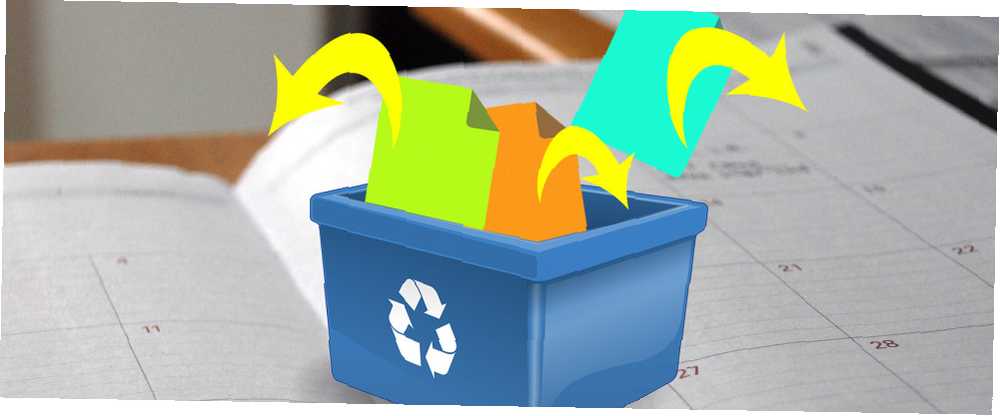
Lesley Fowler
96
7135
579
Zgubiłeś kluczowy plik i chcesz go odzyskać? Te wskazówki pomogą Ci szybko odzyskać dokumenty pakietu Office.
Niewiele rzeczy jest bardziej frustrujących niż utrata dostępu do dokumentu, nad którym pracujesz od wielu godzin. Niezależnie od tego, czy plik został uszkodzony, usunięty lub w inny sposób utracony, może wydawać się ogromną stratą czasu i wysiłku.
Na szczęście pliki utworzone za pomocą pakietu Microsoft Office mogą nie zostać utracone tak szybko, jak się pojawią. Możesz zastosować kilka technik, aby odzyskać pracę od krawędzi Najlepsze bezpłatne narzędzia do odzyskiwania danych w systemie Windows Najlepsze bezpłatne narzędzia do odzyskiwania danych w systemie Windows Utrata danych może wystąpić w dowolnym momencie. Podkreślimy najlepsze bezpłatne narzędzia do odzyskiwania danych dla systemu Windows, aby pomóc odzyskać cenne pliki. i unikaj rozpoczynania od nowa.
Odzyskaj utracone dokumenty
Oto kilka wskazówek, jak uniknąć katastrofy, jeśli wydaje się, że utraciłeś ważny dokument pakietu Office.
1. Użyj Odzyskiwania dokumentów
Pakiet Office 2016 zawiera wbudowane funkcje pomagające odzyskać dokumenty w przypadku nieoczekiwanego zamknięcia oprogramowania. Jest to najprostsza metoda przywracania pracy, więc spróbuj wykonać tę szybką i łatwą procedurę, aby sprawdzić, czy się powiedzie, zanim wypróbujesz bardziej złożone metody.
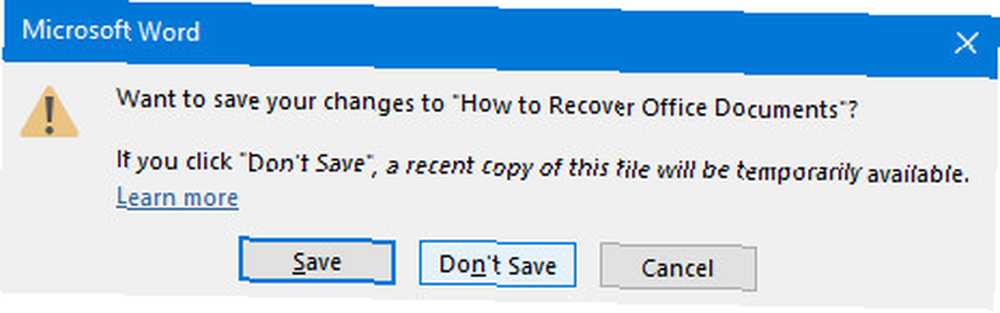
Jak widać powyżej, głupio kliknąłem opcję Nie zapisuj podczas wychodzenia z programu Microsoft Word i w rezultacie straciłem sporo pracy nad dokumentem. Na szczęście aplikacja tymczasowo przechowuje kopię pliku w przypadku takiego wystąpienia.
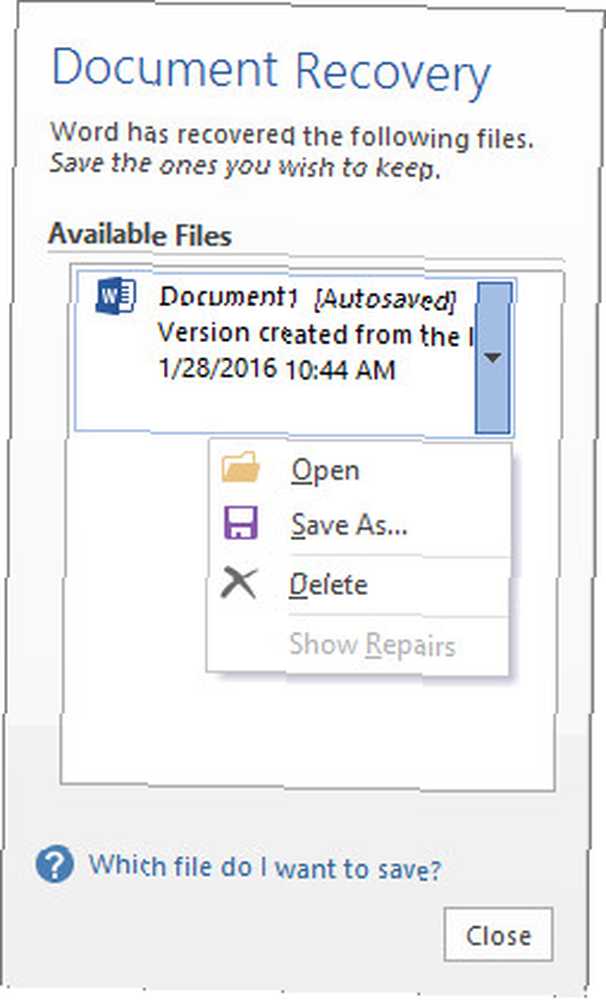
Aby go odzyskać, ponownie uruchom program Word i otwórz dokument - wcześniejsza wersja Jak zresetować swoje życie do bardziej produktywnej wersji Jak zresetować swoje życie do bardziej produktywnej wersji Jaka część twojego życia cię przytłacza? Mentalne lub fizyczne, w pewnym momencie będziesz musiał przesiać przez bałagan i znaleźć podstawę, by iść naprzód. pliku, o którym mowa, jest idealny, ale wystarczy. Jeśli nie widzisz okienka odzyskiwania dokumentu, jak pokazano powyżej, przejdź do Plik > Zarządzaj dokumentem > Odzyskaj niezapisane dokumenty.
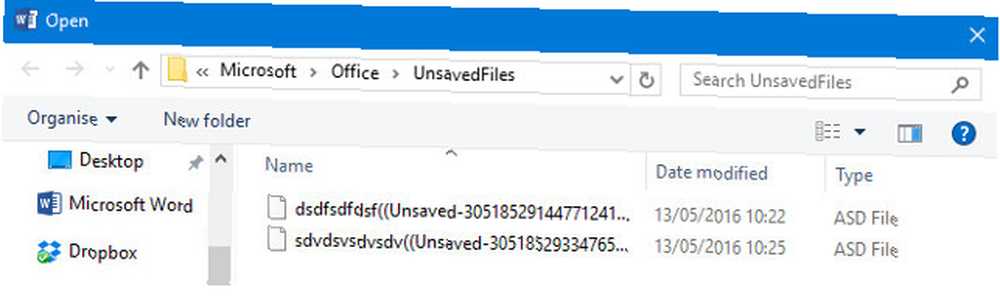
Zostanie wyświetlone okno z folderem niezapisanych plików pakietu Office. Wszelkie dokumenty, które oprogramowanie udało się odzyskać, będą obecne jako pliki ASD - automatyczne kopie zapasowe używane przez pakiet Office. Jak widać, nie są one oznaczone, więc będziesz musiał użyć daty ich ostatniej modyfikacji lub prób i błędów, aby ustalić, czy Twój dokument został uratowany, czy nie.
2. Ujawnij pliki tymczasowe
Dokumenty, które zostały uszkodzone lub usunięte, czasami pozostawiają tymczasowe wersje zawierające większość, jeśli nie całość, zawartości oryginału. Te pliki tymczasowe są zwykle ukryte przed użytkownikiem, ale łatwo je odkryć, gdy wiesz, jak to zrobić.
W pasku wyszukiwania wpisz Opcje Eksploratora plików. 10 najlepszych bezpłatnych narzędzi wyszukiwania dla systemu Windows 10. 10 najlepszych bezpłatnych narzędzi wyszukiwania dla systemu Windows 10. Wyszukiwanie systemu Windows jest dobre tylko do podstawowego i swobodnego użytku. Jeśli często przeszukujesz system Windows, lepiej jest mieć niesamowite narzędzie do wyszukiwania innych firm. i otwórz odpowiedni wynik Panelu sterowania. Przejdź do Widok i znajdź Ukryte pliki i foldery przełączanie radia w Zaawansowane ustawienia Sekcja.
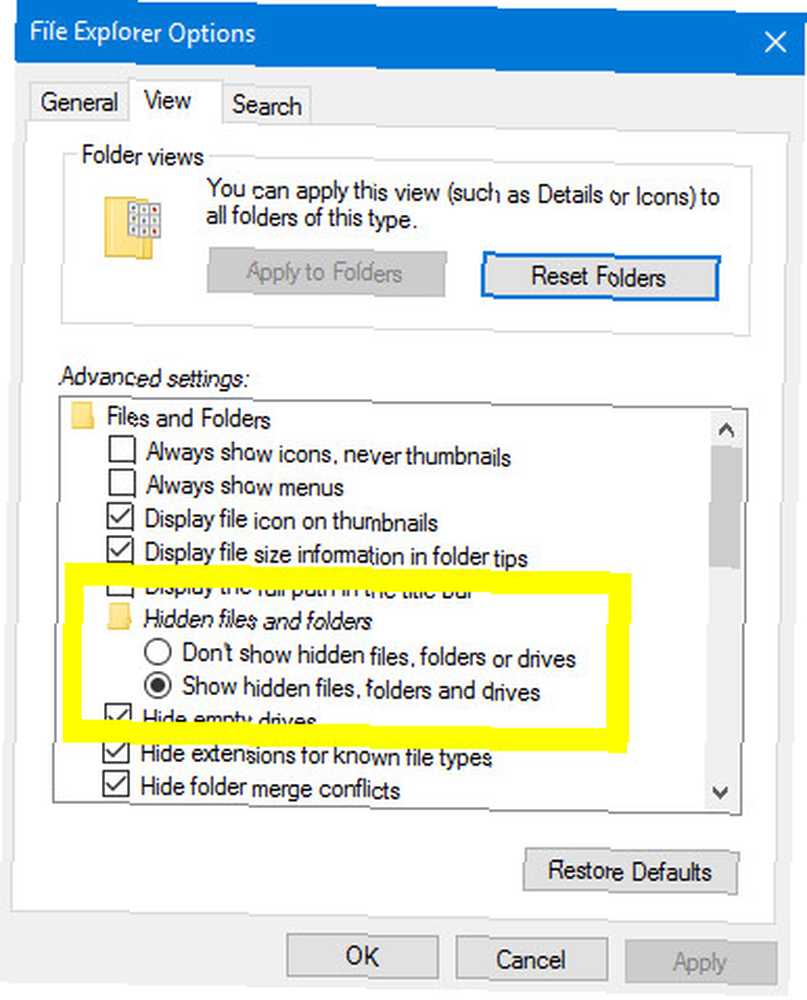
Zmień to przełączenie na Pokaż ukryte pliki, foldery i dyski, jak podkreślono powyżej. Teraz przejdź do folderu, w którym został zapisany uszkodzony lub usunięty plik i poszukaj nazw plików, które zaczynają się od tyldy i kończą rozszerzeniem .tmp.
Po znalezieniu pliku, który odpowiada Twoim oczekiwaniom pod względem rozmiaru i daty modyfikacji, zmień jego nazwę i zastąp rozszerzenie. 3 Wskazówki dotyczące rozszerzenia pliku Każdy użytkownik pakietu Microsoft Office powinien wiedzieć 3 Wskazówki dotyczące rozszerzenia pliku Każdy użytkownik pakietu Microsoft Office powinien wiedzieć. wiedzieć o Microsoft Office, ale te podstawowe wskazówki są zarówno proste, jak i przydatne i każdy powinien się z nich zapoznać. Bez wyjątków. z .docx dla wersji Worda po 2007 lub .doc dla wcześniejszych iteracji. Otwórz go i sprawdź, czy jest to plik, którego szukasz - i nie zapomnij wrócić i zmienić przełącznik radia na Nie pokazuj ukrytych plików, folderów dysków kiedy skończysz.
3. Sprawdź kosz
Może się to wydawać oczywiste, ale łatwo przeoczyć w panice. Jeśli nie opróżniłeś go niedawno, Twój kosz Zrób lepsze kosz z tymi wspaniałymi narzędziami i sztuczkami Zrób lepszy kosz z tymi wspaniałymi narzędziami i sztuczkami Większość z nas bardzo dobrze zna Kosz. Używamy go regularnie i wydaje się, że jest to funkcja, której nie możemy wiele zrobić w celu dostosowania - usunięte pliki idą tam i możemy na stałe… zawierać wszystkie pliki, które zostały niedawno usunięte. Dotyczy to zarówno dokumentów usuniętych ręcznie, jak i plików tymczasowych, takich jak te wyszczególnione w powyższej sekcji tego artykułu, więc upewnij się, że Opcje Eksploratora plików są ustawione na Pokaż ukryte pliki, foldery i dyski kiedy się zameldujesz.
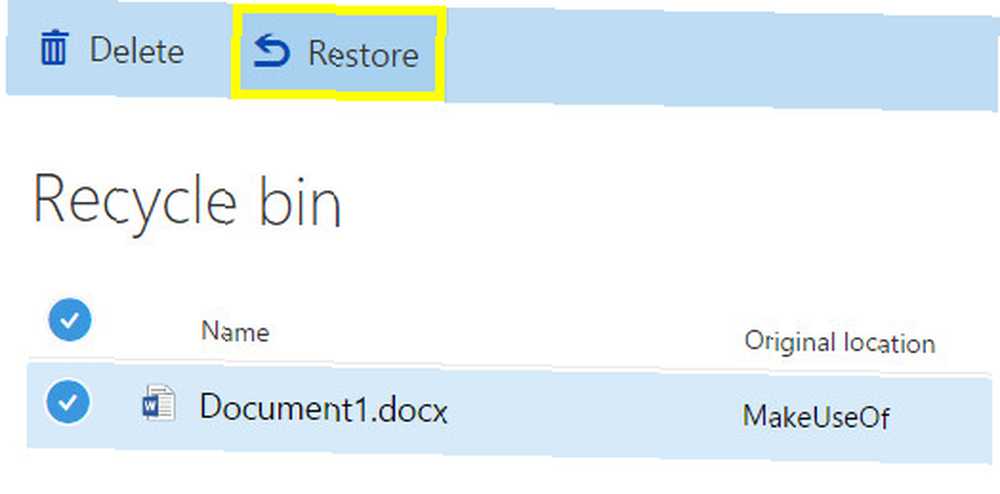
Kosz może być prawdziwym ratownikiem dla użytkowników pracujących z usługami online Microsoft, takimi jak OneDrive i Office 365. Jeśli korzystasz z konta osobistego, usunięte pliki można odzyskać, przechodząc do Kosza i używając Przywracać funkcjonować. Jeśli jednak korzystasz z konta firmowego, prawdopodobnie będziesz musiał porozmawiać z administratorem, aby odzyskać pliki.
4. Użyj narzędzia innej firmy
Wiele osób korzysta z pakietu Microsoft Office, a wiele osób traci dokumenty Jak odzyskać niezapisany dokument Microsoft Word 2010 w kilka sekund Jak odzyskać niezapisany dokument Microsoft Word 2010 w kilka sekund Awaria systemu Windows lub awaria zasilania nix dokument Microsoft Office nad którym pracowałeś? Może przypadkowo zamknąłeś niezapisany dokument. Pokażemy, jak odzyskać wersję roboczą i przywrócić pracę. . W związku z tym masz wiele opcji, jeśli chcesz użyć rozwiązania innej firmy do odzyskania pracy - ale nie wszystkie z tych narzędzi są sobie równe. Oto dwa dobre pakiety do wyboru.
Łatwe odzyskiwanie pakietu Office
Łatwe odzyskiwanie pakietu Office to kompleksowa metoda ratowania dokumentów pakietu Office Dostęp i odzyskiwanie uszkodzonych plików pakietu Office za pomocą tych wskazówek Dostęp i odzyskiwanie uszkodzonych plików pakietu Office za pomocą tych wskazówek Twój ważny dokument jest uszkodzony i nie masz kopii zapasowej? Nie wszystko stracone! Możesz spróbować naprawić plik lub znaleźć kopię zapasową, o której nie wiedziałeś, że masz. jest to prosty i łatwy w użyciu. Oprogramowanie skanuje dysk twardy w poszukiwaniu zagubionych lub uszkodzonych plików, a następnie oferuje okno podglądu, dzięki któremu możesz przejrzeć i znaleźć szukany dokument - co może drastycznie zmniejszyć nakład pracy związany z polowaniem na te pliki.
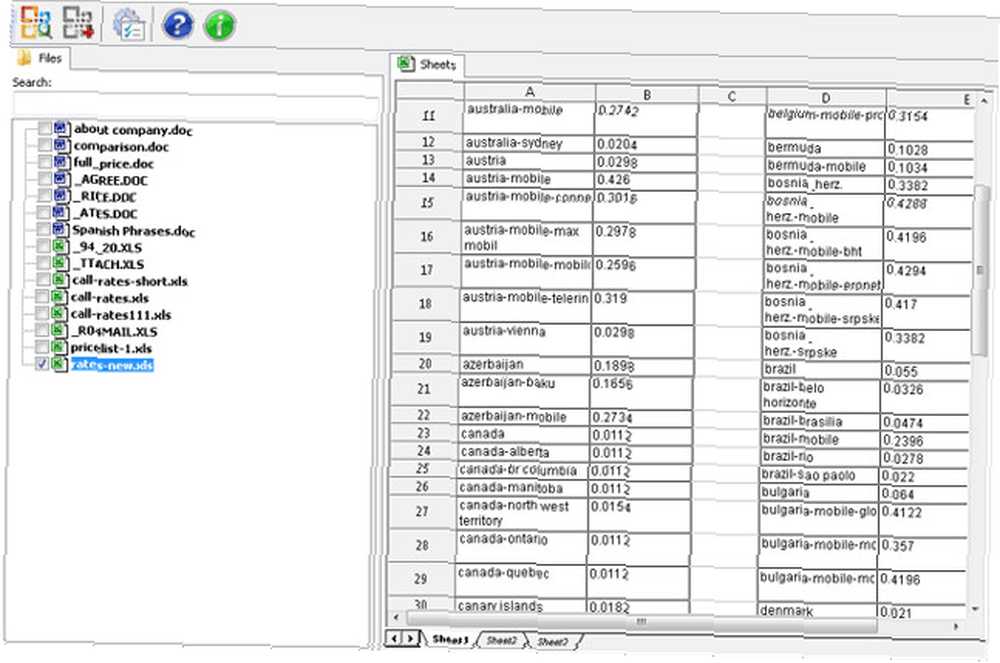
Jednak oprogramowanie ma jedną poważną wadę: nie jest tanie. Licencja osobista obniży cię o 79,95 $, więc będziesz musiał rozważyć, ile warte są twoje utracone pliki. Istnieją jednak bezpłatne alternatywy, które mogą zapewnić podobny wynik.
Recuva
Recuva to narzędzie, które oferuje swoje możliwości odzyskiwania plików za darmo i wymaga jedynie licencji na środki zapobiegawcze i niektóre zaawansowane funkcje. Jego interfejs użytkownika jest nieco bardziej zaśmiecony Jak odszyfrować menu prawego kliknięcia w prosty sposób Jak odszyfrować menu prawego kliknięcia w prosty sposób Czy masz menu prawego kliknięcia, które zawiera mnóstwo niepotrzebnych skrótów? Wyczyść je za pomocą tego jednego narzędzia! niż Easy Office Recovery, ale w większości przypadków jest to świetny zamiennik, jeśli musisz wykonać to samo zadanie za darmo.
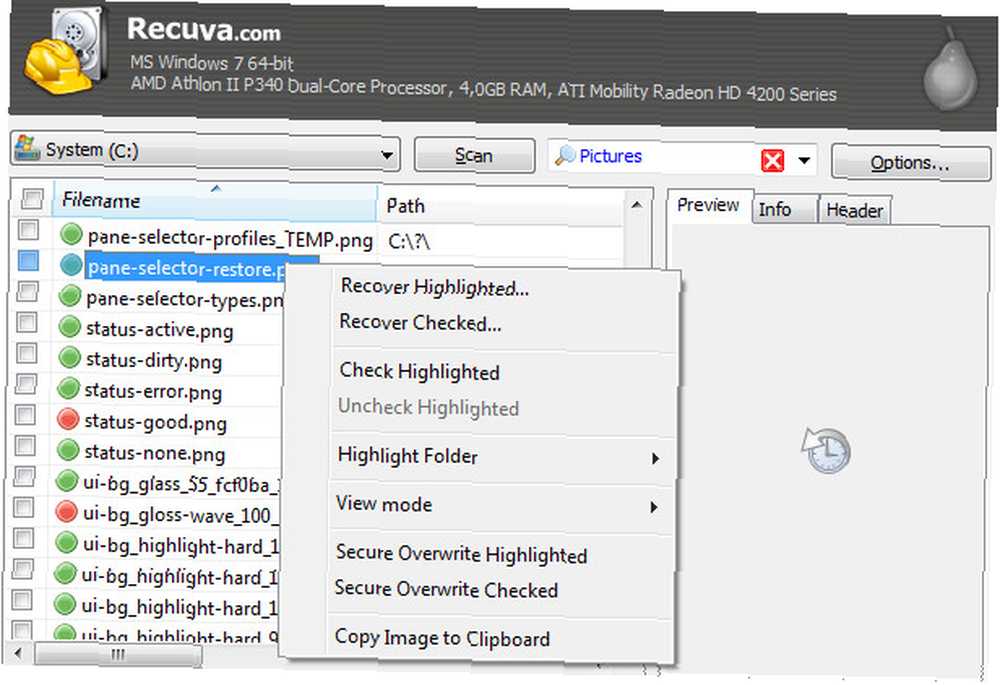
Jedną z zalet korzystania z Recuva jest to, że może obsłużyć więcej niż tylko dokumenty utworzone za pomocą pakietu Microsoft Office, więc w przypadku utraty muzyki, zdjęć lub czegokolwiek innego powinieneś być w stanie odzyskać je przy minimalnym wysiłku . Istnieje nawet kreator, który pomaga niedoświadczonym użytkownikom w tym procesie.
Zapobieganie może być łatwiejsze niż leczenie
Zanim znajdziesz się w sytuacji, gdy Twój dokument zniknął i odrywasz włosy, aby znaleźć rozwiązanie, przejrzyj ustawienia pakietu Microsoft Office i upewnij się, że jesteś chroniony zgodnie z najlepszymi możliwościami oprogramowania.
Otwórz program pakietu Office i przejdź do Plik > Opcje. Najpierw udaj się do Zapisać sekcji i upewnij się, że Zapisuj informacje Autoodzyskiwania co ___ minut rozwijana jest ustawiona na niewielką ilość czasu i że Zachowaj ostatnią wersję automatycznie zapisaną, jeśli zamknę bez zapisywania pole wyboru jest zaznaczone.
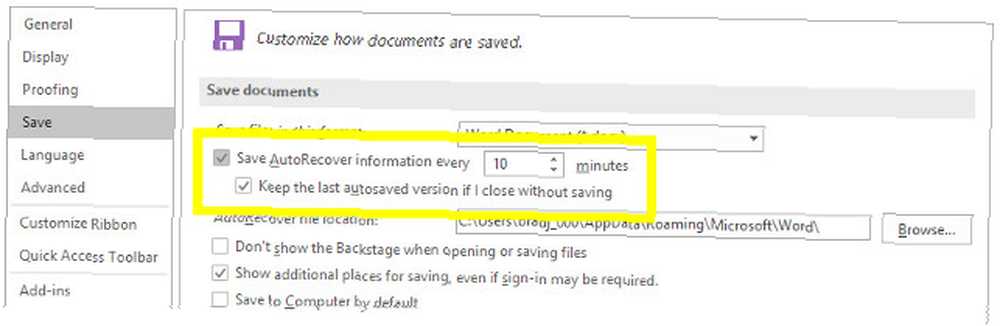
Następnie przejdź do zaawansowane sekcja i znajdź Zapisać nagłówek. Tutaj zaznaczysz pole oznaczone Zawsze twórz kopię zapasową.
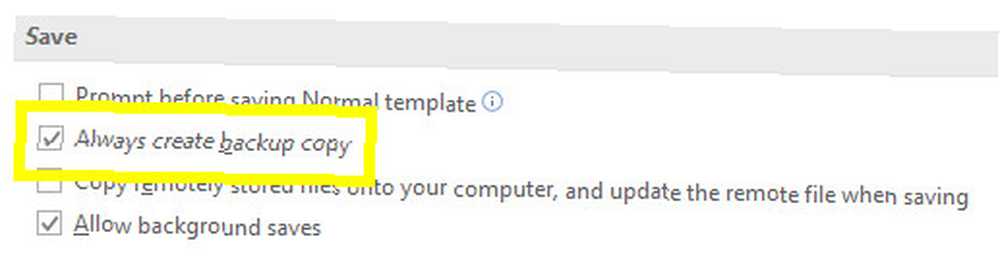
Po włączeniu tych opcji dajesz sobie najlepszą szansę na wykonanie kopii zapasowej swojej pracy. Przewodnik tworzenia kopii zapasowych danych w systemie Windows 10 Przewodnik tworzenia kopii zapasowych danych w systemie Windows 10 Podsumowaliśmy wszystkie opcje tworzenia kopii zapasowych, przywracania, odzyskiwania i naprawy znajdź na Windows 10. Skorzystaj z naszych prostych wskazówek i nigdy więcej nie rozpaczaj nad utraconymi danymi! lub wersję, którą możesz odzyskać, jeśli coś pójdzie nie tak. Wystarczy kilka kliknięć, ale może zaoszczędzić dużo czasu i wysiłku na dalszych etapach.
Czy masz wskazówkę, jak odzyskać dokumenty pakietu Office? A może potrzebujesz pomocy w wyjątkowym scenariuszu? Aby zaoferować lub poprosić o pomoc, przejdź do sekcji komentarzy poniżej.











